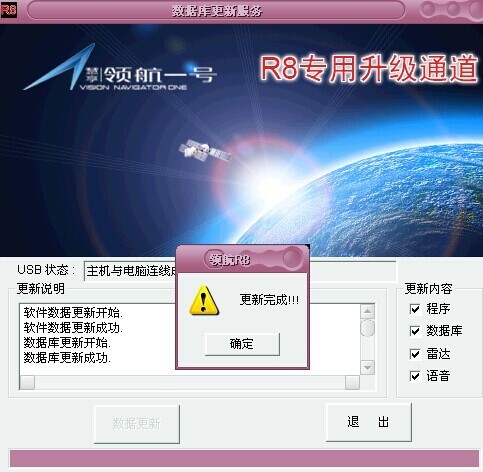发布时间:2017-03-24 丨 阅读次数:601
| 型号: | 领航一号R8 |
| 软件语言: | 简体中文 |
| 运行环境: | winxp/win7/win8/win8.1/win10 |
| R8升级工具(普通语版): | 点击下载 |
| R8升级工具(维语版): | 点击下载 |
领航一号R8升级步骤:
请注意:如果您的电脑已经安装了驱动程序,则无需进行第一步的全部步骤,直接从第二步开始。如果您是首次升级,则从第一步开始,按步骤依次操作。
第一步:安装驱动程序
1、将下载的升级工具箱完全解压,然后双击USB驱动文件夹,运行驱动安装程序:
2、选择安装语言,点击"确定":
3、点击"下一步"
4、点击"安装"
5、安装完成后,将主机(取下与声音大小键在一边的那个R8的前轮,即可以看到机器的小USB接口)与电脑用USB线连接起来,电脑右下角会自动弹出如下提示:
6、稍后会自动弹出如下界面,点击"下一步"
7、系统会自动搜索驱动文件并安装:
8、如果弹出如下提示,点击"仍然继续":
9、正在安装
10、安装完成,点击"完成":
第二大步:开始更新
1、双击右图图标,运行升级工具:
2、在升级工具界面下,根据升级需要勾选"更新内容"中的相关项目,例如勾选"数据库",然后点击"数据更新"按钮便开始更新数据库:
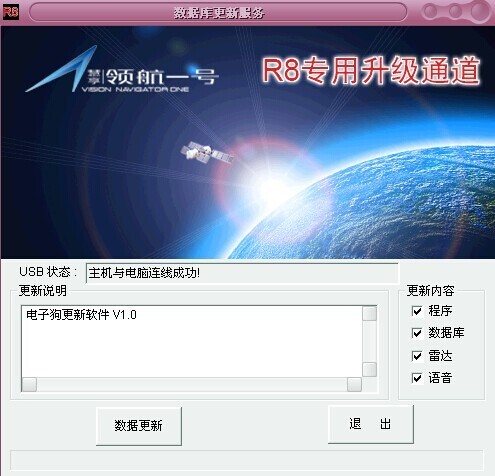
3、更新中
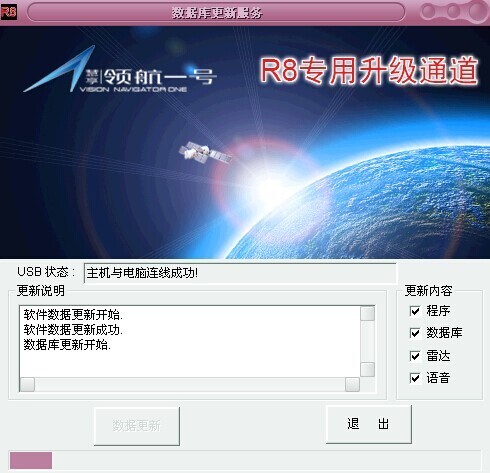
4、更新成功后,电脑会弹出"更新完成"的提示,点击"确定"后断开主机与电脑的连接,升级完成。机器同时说:下载结束!